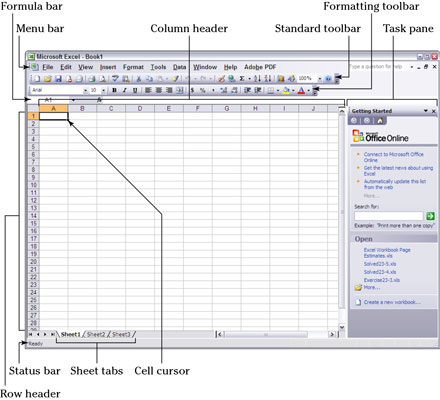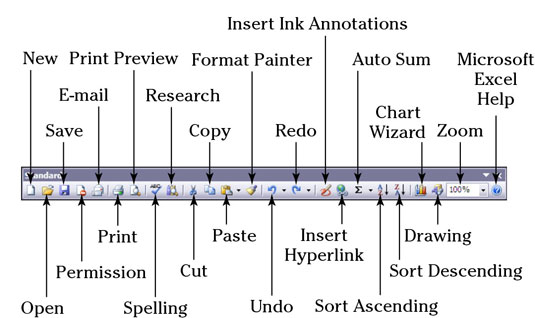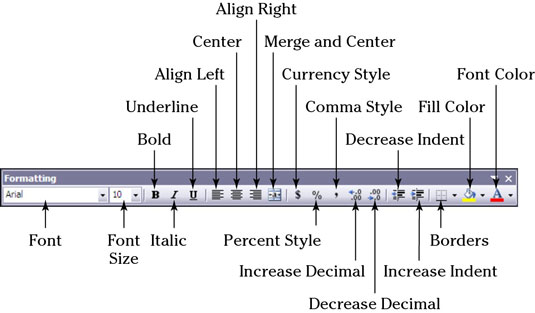Microsoft Office Exceli kasutamisega tutvumine algab käivitusakna käivitamisest ning Exceli standard- ja vormindamisribade funktsioonide õppimisest, et luua ja hallata arvutustabeleid. Kasutage Excelis andmete redigeerimiseks ja sisestamiseks mõnda aega säästvat otseteed.
Excel 2003 programmi aken
Kui käivitate esmakordselt Microsoft Office'i rakendusprogrammi Excel (versioonid 2003 ja vanemad), kuvatakse järgmine programmiaken, mis sisaldab kolme tühja töölehte. Saate luua oma uue arvutustabeli, kasutades mis tahes lehte, mis järgivad üldist Exceli töölehe malli.
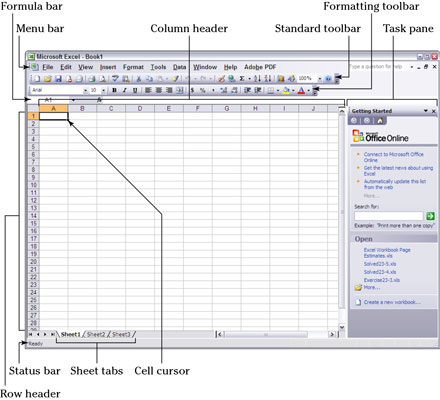
Excel 2003 standardne tööriistariba
Exceli standardne tööriistariba sisaldab mitmesuguseid nuppe, mille abil saate teha selliseid toiminguid nagu uue töövihiku avamine, praeguse töölehe sisse- ja väljasuumimine ning valitud üksuste sortimine. Tutvuge Exceli 2003. ja varasemate versioonide standardse tööriistariba tavapäraste toimingute tegemiseks kasutatavate nuppudega, kasutades allolevat abistavat joonist.
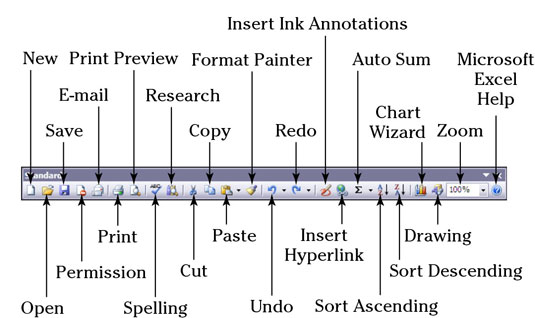
Excel 2003 vormindamise tööriistariba
Excel 2003 ja varasemate versioonide vormindamise tööriistaribal on mitmesuguseid nuppe, mida kasutatakse teie keskmisel arvutustabelis sageli kasutatavate vormindustoimingute jaoks, nagu teksti suuruse või stiili muutmine, numbrite vormindamine ja lahtrite ümber ääriste paigutamine. Vormindamise tööriistaribal on tööriistad paigutatud kuue nuppude rühma (vasakult paremale).
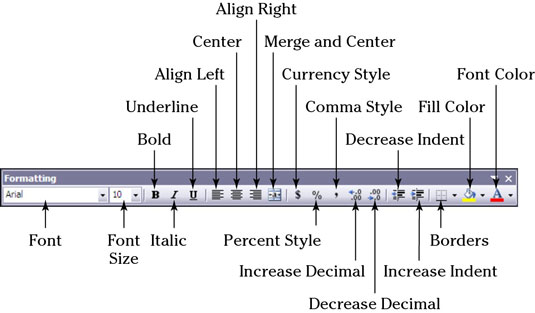
Exceli redigeerimise kiirklahvid
Suure osa Excelis tehtavast tööst moodustab töölehtede lahtri sisu redigeerimine. Redigeerimise aja säästmiseks tutvuge järgmiste Exceli otseteede, sealhulgas klahvikombinatsioonide ja nende funktsioonidega.
| Vajutage |
To |
| F2 |
Muutke praegust lahtri sisestust ja sisestamispunkti asukohta
lahtri sisu lõpus |
| Tõstuklahv+F2 |
Redigeeri praegusele lahtrile lisatud kommentaari ja positsiooni sisestuspunkti
kommentaarikastis |
| Tagasilükkeklahv |
Kustutage lahtri
sisestuse redigeerimisel sisestuspunktist vasakul olev märk |
| Kustuta |
Kustutage lahtri
kirje redigeerimisel sisestuspunktist paremal olev märk : vastasel juhul tühjendage praeguses vahemikus olevad lahtrikirjed |
| Esc |
Tühista praeguses lahtrikirjes redigeerimine |
| Sisenema |
Lõpetage redigeerimine praeguses lahtri kirjes |
| Ctrl+C |
Kopeerige lahtri valik Windowsi lõikelauale |
| Ctrl+X |
Lõika lahtri valik Windowsi lõikelauale |
| Ctrl+V |
Kleepige Windowsi lõikelaualt viimati kopeeritud või lõigatud lahtrid |
| Ctrl+sidekriips (-) |
Lahtrite valiku kustutamiseks ja
ülejäänud lahtrite vasakule või üles nihutamiseks avage dialoogiboks Kustuta |
| Ctrl+Tõstuklahv+pluss (+) |
Uute lahtrite lisamiseks ja olemasolevate
lahtrite paremale või alla nihutamiseks avage dialoogiboks Lisa |
| Ctrl+Z |
Võta viimane toiming tagasi |
| Ctrl+Y |
Tehke uuesti viimane tagasivõetud toiming |
Exceli andmesisestuse kiirklahvid
Kui töötate Excelis ja sisestate lahtrisse andmeid, on oluline sisestus lõpule viia, klõpsates hiirekursoriga mõnda teist lahtrit või kasutades lahtri kursori liigutamiseks mõnda siin näidatud käepärastest kiirklahvidest.
| Vajutage |
To |
| Nooleklahvid (↑, ↓, ←, →) |
Lõpetage lahtri sisestamine ja liigutage lahtri kursorit ühe lahtri võrra noole suunas |
| Sisenema |
Lõpetage lahtri sisestamine ja liigutage lahtri kursorit ühe rea võrra allapoole |
| Shift+Enter |
Lõpetage lahtri sisestamine ja liigutage lahtri kursorit ühe rea võrra ülespoole |
| Ctrl+Enter |
Lõpetage lahtri sisestamine kõigis valitud vahemiku lahtrites |
| Alt+Enter |
Alustage lahtri kirjes uut rida |
| Tab |
Lõpetage lahtri sisestamine ja liigutage lahtri kursorit ühe veeru võrra paremale |
| Tõstuklahv+Tabulaator |
Lõpetage lahtri sisestamine ja liigutage lahtri kursorit ühe veeru võrra vasakule |
| Esc |
Tühista praegune lahtri sisestus |
| Ctrl+' (ülekanne) |
Kopeerige ülaltoodud lahtri valem praegusesse lahtri sisestusse |
| Ctrl+Shift+” (tsitaat) |
Kopeerige väärtus ülaltoodud lahtrist praegusesse lahtri sisestusse |
| Ctrl+`(aktsent) |
Lülitage töölehel lahtri väärtuste ja lahtri valemite kuvamise vahel |
| Ctrl+; |
Sisesta praegune kuupäev praegusesse lahtrikirjesse |
| Ctrl+Shift+; |
Sisestage praegune aeg praegusesse lahtri sisestusse |